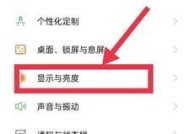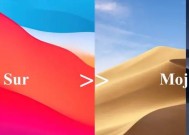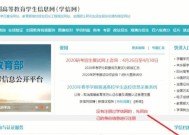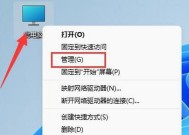华为台式电脑系统信息如何查询?查询后有何用途?
- 数码产品
- 2025-06-04
- 142
- 更新:2025-05-30 04:52:44
在当今信息化时代,台式电脑已经是我们日常生活中不可或缺的一部分。作为技术领域中的佼佼者,华为也以其卓越的性能和创新技术赢得了广大用户的青睐。本文将为您详细解说如何查询华为台式电脑的系统信息,并探讨查询信息后的多种用途,确保您能够更好地掌握和优化您的电脑使用体验。
查询华为台式电脑系统信息的方法
方法一:使用系统自带的“系统信息”功能
1.步骤一:点击“开始”菜单
在电脑桌面左下角找到并点击“开始”菜单图标。
2.步骤二:进入“系统”设置
在弹出的菜单中找到“设置”选项并点击进入。
3.步骤三:选择“系统信息”
在“设置”界面中,选择“系统”类别,然后在左侧菜单中选择“关于”或“系统信息”。
4.步骤四:查看系统信息
在“系统信息”页面,您可以看到包括系统类型、处理器、安装内存、系统类型、系统版本等在内的详细信息。
方法二:通过命令提示符查询
1.步骤一:打开命令提示符
在搜索栏中输入“cmd”或“命令提示符”,在出现的结果中点击打开。
2.步骤二:输入查询指令
在命令提示符窗口中输入`systeminfo`,然后按回车。
3.步骤三:查看输出结果
系统会自动运行该命令并展示出电脑的详细系统信息。由于输出信息量较大,可以使用`systeminfo|more`命令逐页查看。
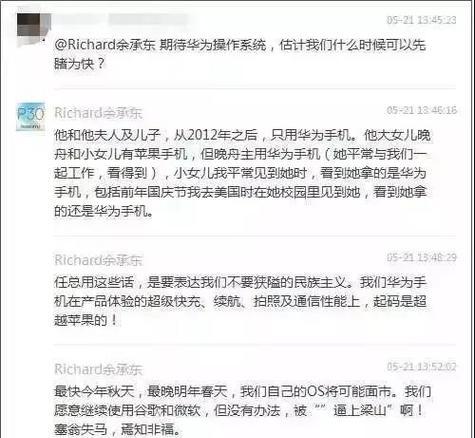
方法三:借助第三方软件
除了系统自带的工具,还有许多第三方软件可以用于查询系统信息。例如使用如CPU-Z、Speccy等软件,只需下载安装后运行,即可获取全面的系统硬件及软件信息。
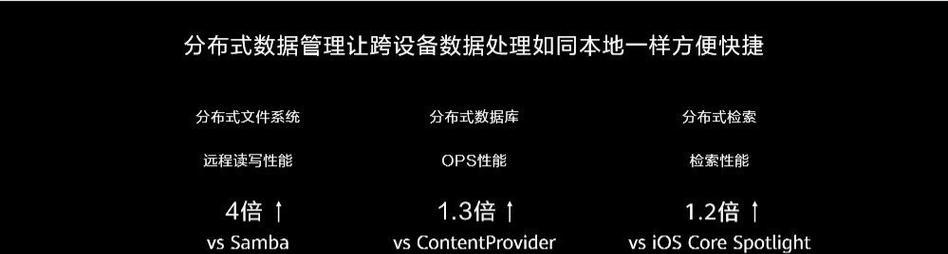
查询系统信息后的用途
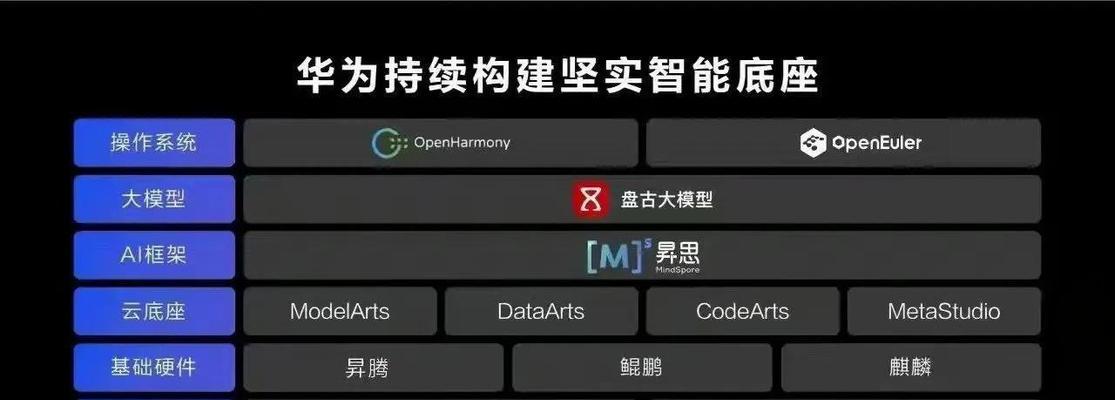
用途一:故障排查与优化
查询系统信息可以帮助用户确定电脑硬件配置以及当前运行状况。如果您发现电脑运行缓慢或出现不正常的行为,通过查询可以快速定位问题可能出在软件配置还是硬件故障上,从而更有效地进行维护和优化。
用途二:系统升级准备
在考虑进行系统升级之前,了解当前的系统版本和硬件配置是必不可少的。这样,您可以确保升级不会因为硬件不兼容而导致问题,并且可以预测升级后可能带来的性能提升。
用途三:技术支持与售后服务
当您需要获取华为的技术支持或售后服务时,提供准确的系统信息是非常有帮助的。它能帮助客服快速理解您的问题所在,提高问题解决效率。
用途四:个性化设置
知道系统信息还可以帮助用户进行更个性化的设置,比如根据CPU型号和内存大小进行游戏优化设置,或根据显示卡性能调整图像渲染选项。
综合以上,查询华为台式电脑的系统信息不仅是一个简单的操作步骤,它还能帮助您更好地理解和优化您的电脑性能。无论您是进行故障排查、系统升级、技术支持还是个性化设置,了解自己的系统信息都是一个重要的前提。希望本文的介绍能为您带来便利,也祝您使用华为台式电脑愉快!